Veri kaybı olmadan kırık ekran, takılıp kalma sorunu vb. gibi tüm iOS sorunlarını düzeltin.
iPhone'da Uygulamaları Neden İndiremiyorsunuz? 4 Neden ve 11 Çözüm
Neden aniden kendini buluyorsun? iPhone'unuzda uygulama indirilemiyor? Bu sorun çözülmezse, özellikle acilen yeni bir uygulamaya ihtiyaç duyduğunuzda, iPhone'unuzdaki günlük yazılım kullanımınızı etkileyecek ve çok can sıkıcı hale gelecektir. Bu makalede, iPhone'unuzun uygulama indirmeyi reddetmesinin yaygın nedenlerini inceleyebilir, sorunu çözmek için hızlı çözümler sunabilir ve cihazınızda tüm uygulama işlevlerini geri yüklemenize yardımcı olacak kalıcı uygulama indirme sorunlarını giderecek etkili bir araç sunabilirsiniz.
Rehber Listesi
iPhone Uygulamalarının İndirilmemesinin 4 Olası Nedeni iPhone'da Uygulamaların İndirilememesi Sorununa 11 Hızlı ÇözümiPhone Uygulamalarının İndirilmemesinin 4 Olası Nedeni
Öncelikle, iPhone'unuzun uygulamaları indirmeyi neden reddettiğini anlamanız önemlidir. Böylece gelecekte bu sorunu aşabilirsiniz.
1. Zayıf İnternet Bağlantısı
Zayıf veya dengesiz bir Wi-Fi veya hücresel bağlantı, uygulamaların indirilmesini engelleyebilir. Bağlantıdaki küçük kesintiler bile indirmelerin durmasına veya başarısız olmasına neden olabilir.
2. Yetersiz Depolama
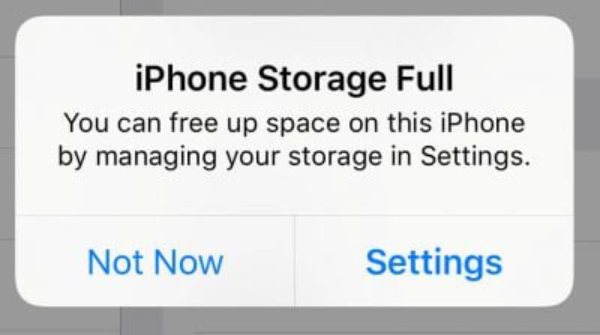
iPhone'unuza bir uygulama indiremediğinizde, bunun yetersiz depolama alanından kaynaklanıp kaynaklanmadığını düşünün. Cihazınızda kalan alan, uygulamanın boyutundan az olduğunda, bu durum büyük olasılıkla belirli büyük boyutlu oyunları indirdiğinizde ortaya çıkar; çünkü bu oyunlar yetersiz alan nedeniyle yüklenememektedir.
3. Apple Kimliği veya Hesap Sorunları

Bazen Apple hesabınızla ilgili sorunlar ortaya çıkabilir. Mevcut uygulamalarınızın bazı özelliklerini normal şekilde kullanabilseniz bile, App Store'a eriştiğinizde bunları güncelleyemez veya indiremezsiniz. Bu durum genellikle devre dışı bırakılmış bir hesap veya faturalandırma sorunundan kaynaklanır.
4. Yanlış iPhone Ayarları
iPhone'unuzdaki devre dışı bırakılmış App Store izinleri, yanlış tarih ve saat veya kısıtlı hücresel veri kullanımı gibi bazı ayarlar, uygulamaların indirilmesini engelleyebilir. Cihaz ayarlarınızın doğru şekilde yapılandırılması, gereksiz kesintilerin önlenmesine yardımcı olur ve App Store'un düzgün çalışmasını sağlar.
iPhone'da Uygulamaların İndirilememesi Sorununa 11 Hızlı Çözüm
Sorunu düşük maliyetle çözmek için aşağıdaki hızlı sorun giderme adımlarını deneyin. Bu adımlar, ek uzmanlık gerektirmeden bağımsız olarak gerçekleştirilebilir. Pratik çözümlerle ilgileniyorsanız, bu bölümde iPhone'unuzdaki uygulamaları sorunsuz ve verimli bir şekilde indirmenize yardımcı olacak yöntemler açıklanmaktadır.
1. İnternet Bağlantınızı Kontrol Edin
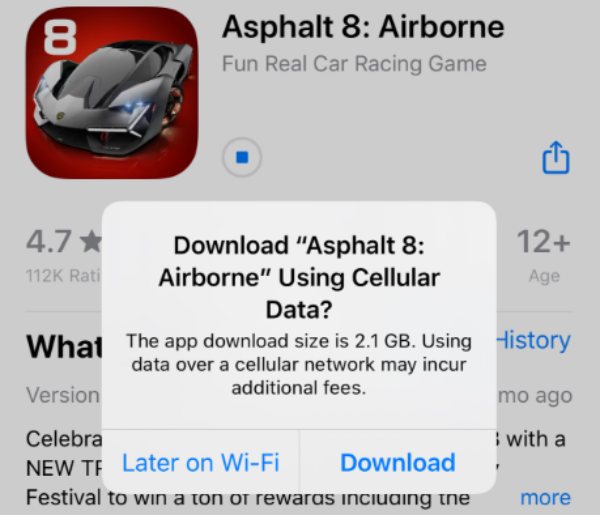
iPhone'unuza uygulama indiremediğinizde yapmanız gereken ilk şey internet bağlantınızı kontrol etmektir. Bir uygulamayı indirmek için, indirme işleminin kesintisiz ve sorunsuz bir şekilde ilerlemesini sağlamak adına istikrarlı bir Wi-Fi ağı kullanın. Uygulamaları hücresel ağınız üzerinden indirmek istiyorsanız, iOS, App Store'un büyük boyutlu indirmeleri nasıl işleyeceğini kontrol etmenize olanak tanır.
2. Uygulama İndirmeyi Sıfırla
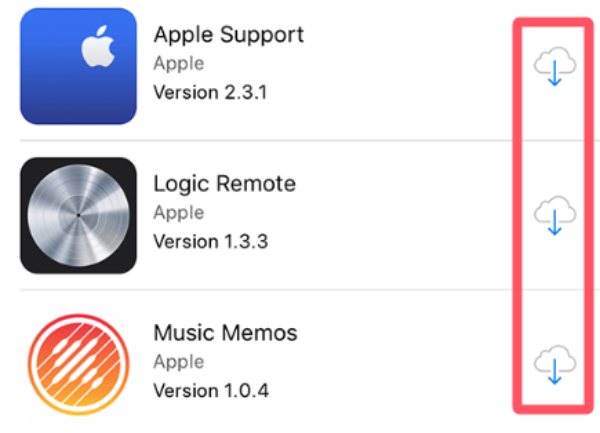
Bazen, iPhone'unuzdaki uygulama indirmeleri geçici bir sistem arızası nedeniyle durabilir veya başarısız olabilir. Çoğu kullanıcı için, bunun olup olmadığını görsel olarak tespit etmek imkansızdır. Bu nedenle, bunu düzeltmenin en kolay yolu, indirme işlemini sıfırlamak için uygulama indirmeyi birkaç kez duraklatıp devam ettirmektir. Bu basit adım, genellikle daha karmaşık ayarlamalar gerektirmeden küçük kesintileri çözer. iPhone'unuzdaki uygulamaları silmeden uygulama önbelleğini temizleme.
3. App Store'u yeniden başlatın
iPhone'unuzdaki App Store'dan birkaç saniye hatta birkaç dakika bekledikten sonra uygulama indiremiyorsanız, App Store'u tamamen kapatıp yeniden başlatmayı deneyin. Bu, işlemleri yenileyebilir ve App Store'un neden olduğu geçici aksaklıkları gidererek iPhone'unuzdaki uygulamaları sorunsuz bir şekilde indirmenize veya güncellemenize olanak tanır.
4. iPhone'u yeniden başlatın

App Store'u yeniden başlatmak sorunu çözmezse, iPhone'unuzun sistemindeki aksaklıklar uygulama indirmenizi engelliyor olabilir. Küçük iPhone sistem aksaklıklarını genellikle şu şekilde çözebilirsiniz: iPhone'u yeniden başlatma. iPhone'u yeniden başlatmak, veri kaybı yaşamadan uygulama indirme sorunlarını ve aksaklıklarını gidermenin en kolay yollarından biridir.
5. iPhone Ayarlarını Sıfırlayın
Kalıcı indirme sorunları oluştuğunda, iPhone'unuzun ayarlarını sıfırlamak genellikle verilerinizi silmeden sorunu çözer. Bu işlem, ağ yapılandırmaları, tercihler ve kısıtlamalar gibi sistem ayarlarını varsayılan değerlerine geri yükleyerek, uygulama indirmelerini engelleyebilecek aksaklıkları veya yanlış yapılandırmaları ortadan kaldırırken kişisel dosyalarınızı ve uygulamalarınızı korur.
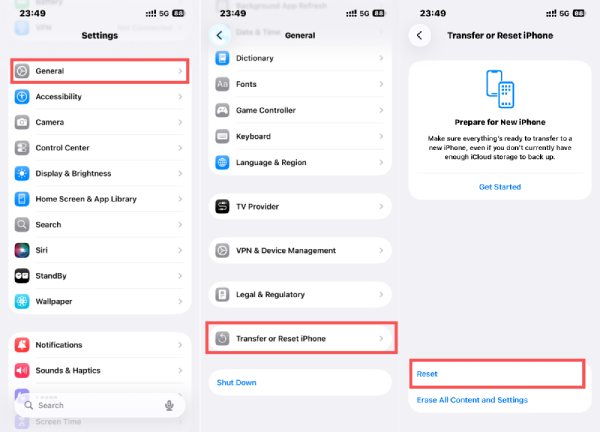
Adım: "Genel" sekmesini açın, "iPhone'u Aktar veya Sıfırla" ayarını bulun, "Sıfırla" düğmesine tıklayın.
6. Apple Ödemesini Kontrol Edin
iPhone'unuz uygulamaları indiremiyorsa, geçersiz veya eksik bir ödeme yöntemi soruna neden olabilir; ücretsiz uygulamalar için bile. Apple Kimliğinizin geçerli ve güncel bir ödeme yöntemine sahip olduğunu doğrulamak, App Store'un indirmeleri yetkilendirebilmesini sağlar. Bu adım, "Doğrulama Gerekli" hatalarını önlemeye yardımcı olur ve uygulama indirmelerinin sorunsuz bir şekilde ilerlemesini sağlar.
7. Hesapta Yeniden Oturum Açın
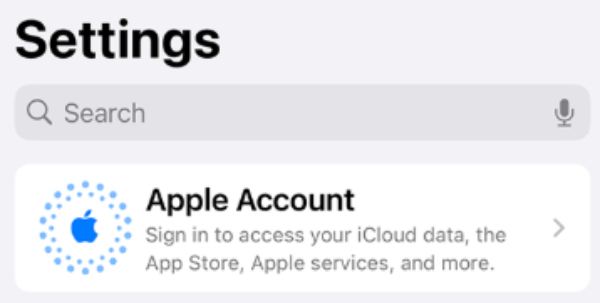
Bazen iPhone'unuz ile App Store arasındaki bağlantı sorunları, uygulama indirmenizi engelleyebilir. Hesap kimlik doğrulamasını yenilemek için Apple Kimliğinizden çıkış yapıp tekrar giriş yapmak, geçici sunucu veya hesap sorunlarını çözer ve Apple sunucularıyla kararlı bir bağlantı kurarak indirmelerinizin kesintisiz devam etmesini sağlar.
8. iOS Yazılımını Güncelleyin
Eski bir iOS sürümü kullanıyorsanız, bir hata veya uyumluluk sorunu iPhone'unuzda uygulama indirmenizi engelliyor olabilir. Bu nedenle, iPhone'unuzu en son iOS sürümüne yükseltmeniz zorunludur.
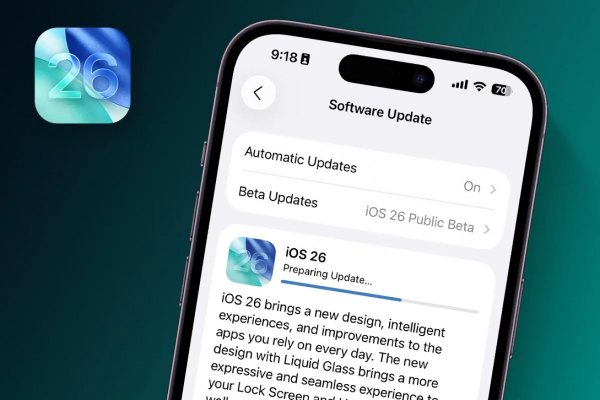
Ancak iPhone 13 gibi eski modellerde, bazı kullanıcılar en son iOS 16 sürümünün hızlı pil kaybı ve aşırı ısınma gibi bir dizi soruna yol açtığını bildirdi. Bu durum, sistemi yükseltmek gerekli olsa bile iOS 26 sürümüne yükseltme konusunda tereddüt etmenize neden olabilir. Bu durumda, 4Easysoft iOS Sistem Kurtarma daha kararlı bir sürüm seçmek için.

iOS'tan kaynaklanan uygulama indirme sorununu hızla çözün.
iOS sürümünü iOS 26'dan daha kararlı olan iOS 18'e geri döndürün.
En son iPhone 17 ve iPhone Air dahil tüm iOS modellerini destekler.
iPhone'unuzdaki App Store'daki tüm ilgili ayarları kolayca sıfırlayın.
100% Güvenli
100% Güvenli
9. Tarih ve Saati Kontrol Edin
Tarih ve saat ayarlarınız yanlışsa, Apple sunucularının işleme müdahale etmesi nedeniyle iPhone'unuza uygulama indiremeyebilirsiniz. Bu durumda, cihazınızın App Store ile sorunsuz iletişim kurabilmesi için iPhone'unuzun tarih ve saat ayarlarının doğru olduğundan (tercihen otomatik moda ayarlandığından) emin olun.
10. Apple Hesabını Doğrulayın
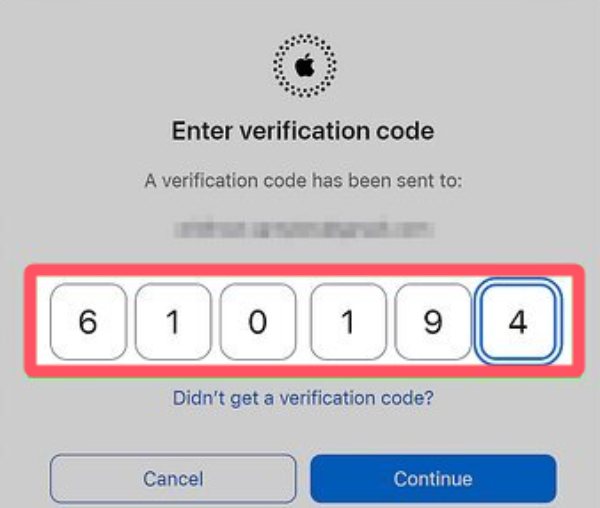
Bazen, Apple Kimliğiniz uygulamanın kullanılamadığı bir bölgede kayıtlı olduğu için uygulama indirmeleri başarısız olur. Apple hesabınızı doğrulamak ve doğru ülke veya bölgeyle eşleştiğinden emin olmak, bu kısıtlamalardan kaçınmanıza yardımcı olur. Gerekirse hesap bölgenizi ayarlamak, aksi takdirde engellenebilecek uygulamalara erişmenizi sağlar. Veya farklı bir Apple Kimliğini değiştir iPhone'a uygulama indirmek için.
11. Apple Destek ile iletişime geçin
Basit sorun giderme adımları iPhone'unuzdaki uygulamaları indirememe sorununu çözmezse, en doğrudan ve etkili çözüm hemen Apple Destek ile iletişime geçmektir. Uzmanlarımız hesabınız, cihazınız veya sunucunuzla ilgili sorunları teşhis edebilir ve özel durumunuza göre bir çözüm sunabilir.
Çözüm
iPhone'unuzda uygulama indirmede sorun yaşamak gerçek bir sorun olabilir. Panik yapmayın. Çoğu durumda, iPhone uygulamaları indiremiyor veya yükleyemiyor Sorun yukarıdaki basit adımlarla çözülebilir. Daha inatçı sorunlar içinse, 4Easysoft iOS Sistem Kurtarma Sistem aksaklıklarını gidermek için etkili ve güvenli bir yol sunar.
100% Güvenli
100% Güvenli



